Skrytá síť Wi-Fi může sloužit jako další vrstva ochrany, pokud se obáváte, že do vaší sítě proniknou vetřelci. Pro nováčky to však může být obtížné. Připojení ke skryté síti Wi-Fi může být složitější než připojení k viditelné síti. Není to však příliš obtížné, jakmile znáte jednotlivé kroky.
Co je třeba vědět před připojením ke skryté síti Wi-Fi?
Před připojením ke skryté síti Wi-Fi byste měli mít na paměti několik věcí:
- Potřebujete znát název sítě (SSID) a heslo: Vzhledem k tomu, že síť nebude viditelná v seznamu dostupných sítí, budete muset zadat název sítě a heslo pro připojení ručně.
- Skryté sítě nemusí být nutně bezpečnější: Skrytí názvu sítě sice může někomu ztížit její nalezení a připojení k ní, ale není to spolehlivé bezpečnostní opatření. Stále je důležité používat silná hesla a další bezpečnostní opatření k ochraně sítě.
- Skryté sítě mohou způsobit problémy s kompatibilitou: Některá zařízení se nemusí být schopna připojit ke skrytým sítím, zejména starší zařízení nebo zařízení se zastaralými operačními systémy. Pokud máte potíže s připojením, možná budete muset zkontrolovat, zda je vaše zařízení kompatibilní se skrytými sítěmi.
Připojení ke skryté síti Wi-Fi může být užitečným bezpečnostním opatřením, ale je důležité si uvědomit, že se nejedná o spolehlivé řešení. Dodržování kroků uvedených v tomto článku a přijímání dalších bezpečnostních opatření může pomoci ochránit vaši síť a zařízení před neoprávněným přístupem.
Jak se připojit ke skryté síti Wi-Fi v systému Windows
Chcete-li se připojit ke skryté síti Wi-Fi v systému Windows, postupujte podle následujících kroků:
- Otevřete Nastavení pomocí klávesové zkratky „Windows + I“ a vyberte „Síť a Internet“.
- V levém postranním panelu klikněte na položku „Wi-Fi“.
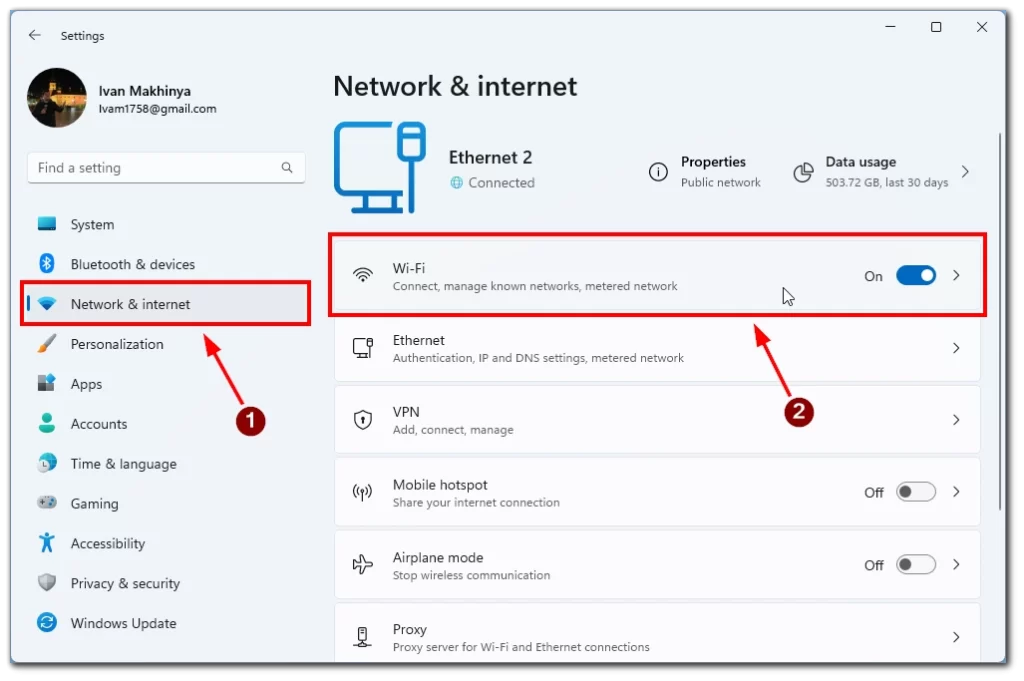
- Poté klikněte na možnost „Spravovat známé sítě„.
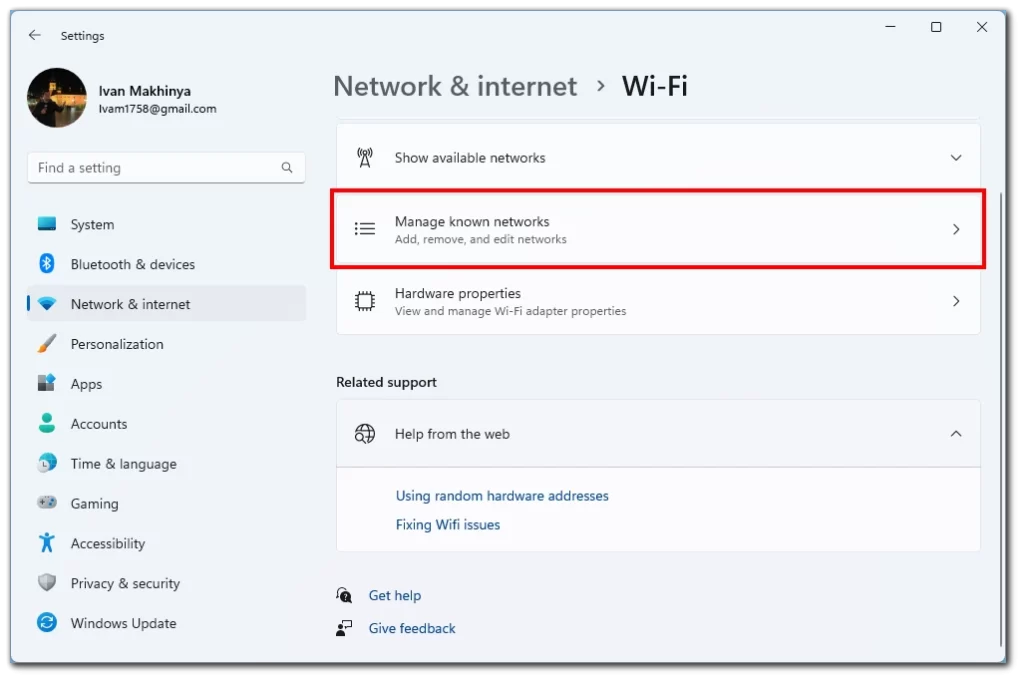
- Klikněte na možnost „Přidat síť„.
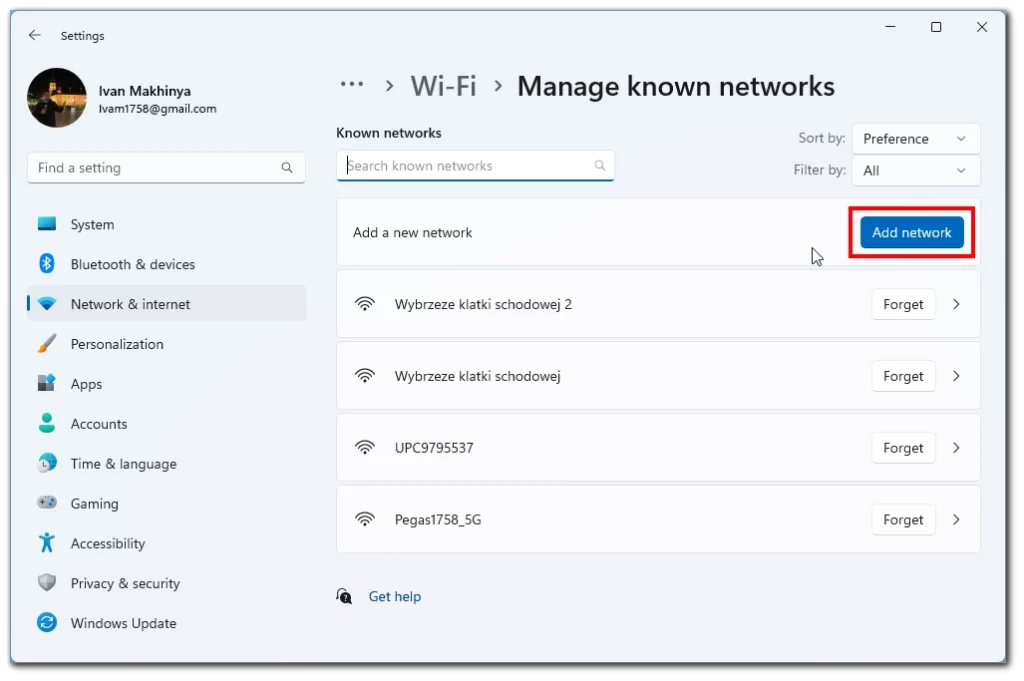
- Vyberte typ zabezpečení skryté sítě Wi-Fi.
- Zadejte název sítě (SSID) a bezpečnostní klíč.
- Klikněte na tlačítko „Uložit“.
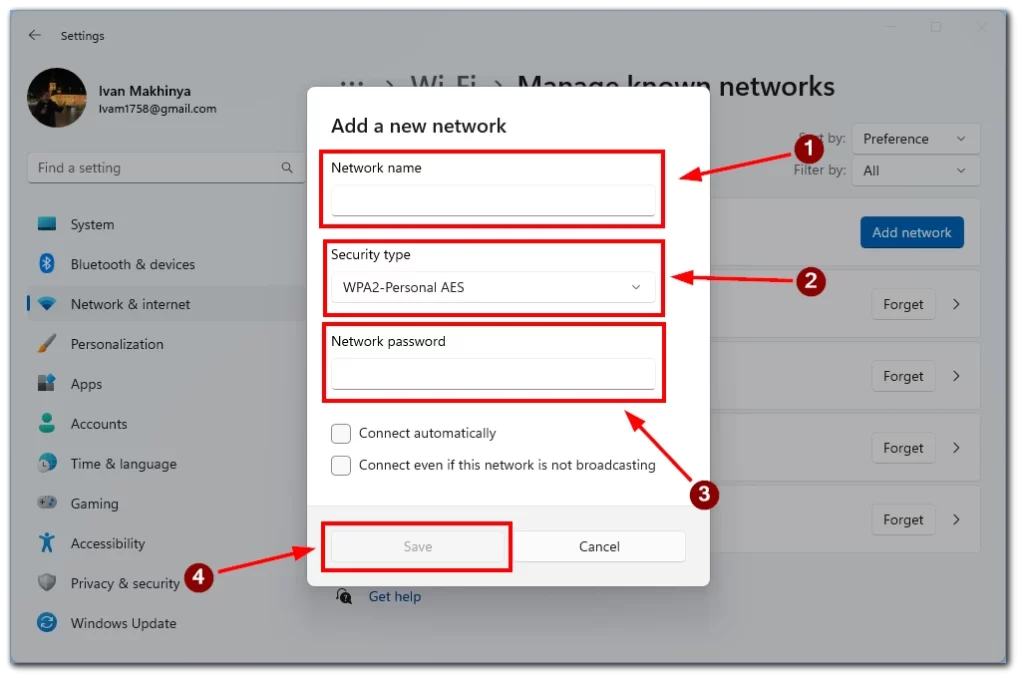
Počítač by se nyní měl připojit ke skryté síti Wi-Fi. Všimněte si, že postup se může mírně lišit v závislosti na verzi systému Windows.
Jak se připojit ke skryté síti Wi-Fi v počítači Mac
Chcete-li se připojit ke skryté síti Wi-Fi v počítači Mac, postupujte podle následujících kroků:
- Klikněte na ikonu Wi-Fi na panelu nabídek a vyberte možnost „Jiná síť“.
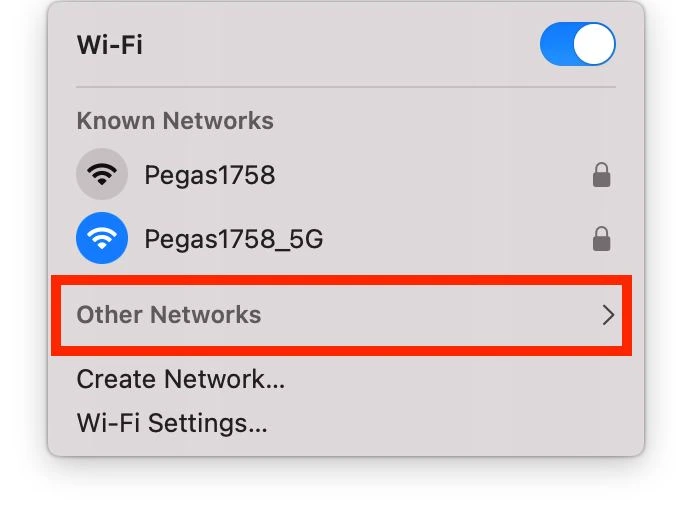
- V seznamu s dalšími sítěmi vyberte možnost „Ostatní„.
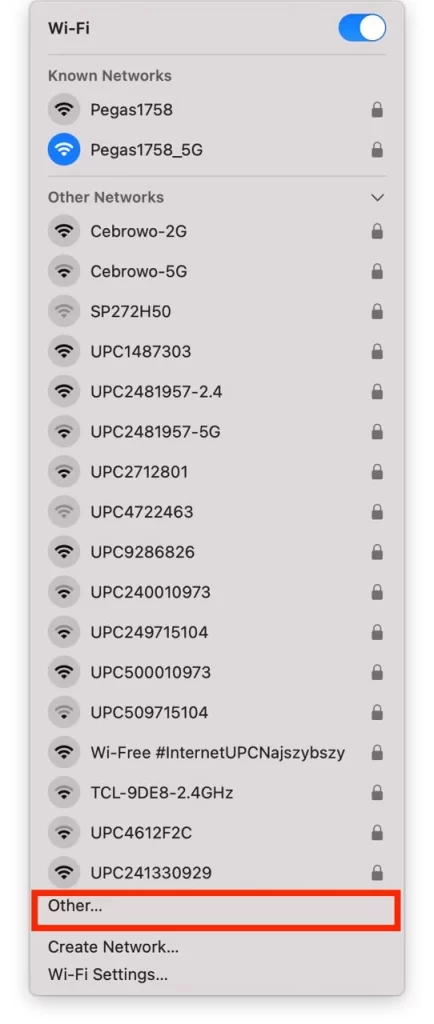
- Poté do pole „Název sítě“ zadejte název skryté sítě Wi-Fi.
- V poli „Zabezpečení“ vyberte typ zabezpečení, který síť používá (například WPA2 Personal).
- Do pole „Heslo“ zadejte heslo pro síť.
- Klikněte na „Join„.
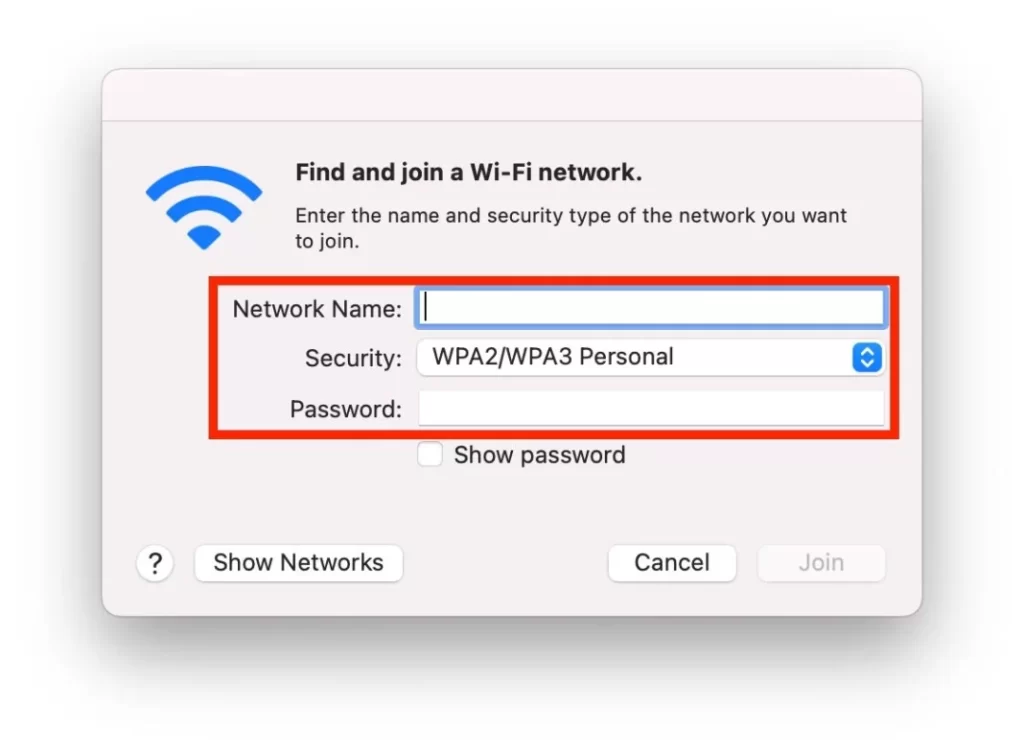
Mac by se nyní měl připojit ke skryté síti Wi-Fi. Upozorňujeme, že aktualizace systému MacOS často provádějí různé změny vzhledu systému a mohou měnit názvy některých funkcí a tlačítek, takže v závislosti na verzi firmwaru mohou mít tlačítka jiné názvy.
Jak se připojit ke skryté síti Wi-Fi v systému iOS
Pokud používáte iPhone nebo iPad, pokyny pro tato zařízení budou stejné. Chcete-li se připojit ke skryté síti Wi-Fi, musíte:
- Otevřete aplikaci Nastavení a klepněte na možnost „Wi-Fi“.
- V dolní části seznamu dostupných sítí klepněte na možnost „Ostatní“.
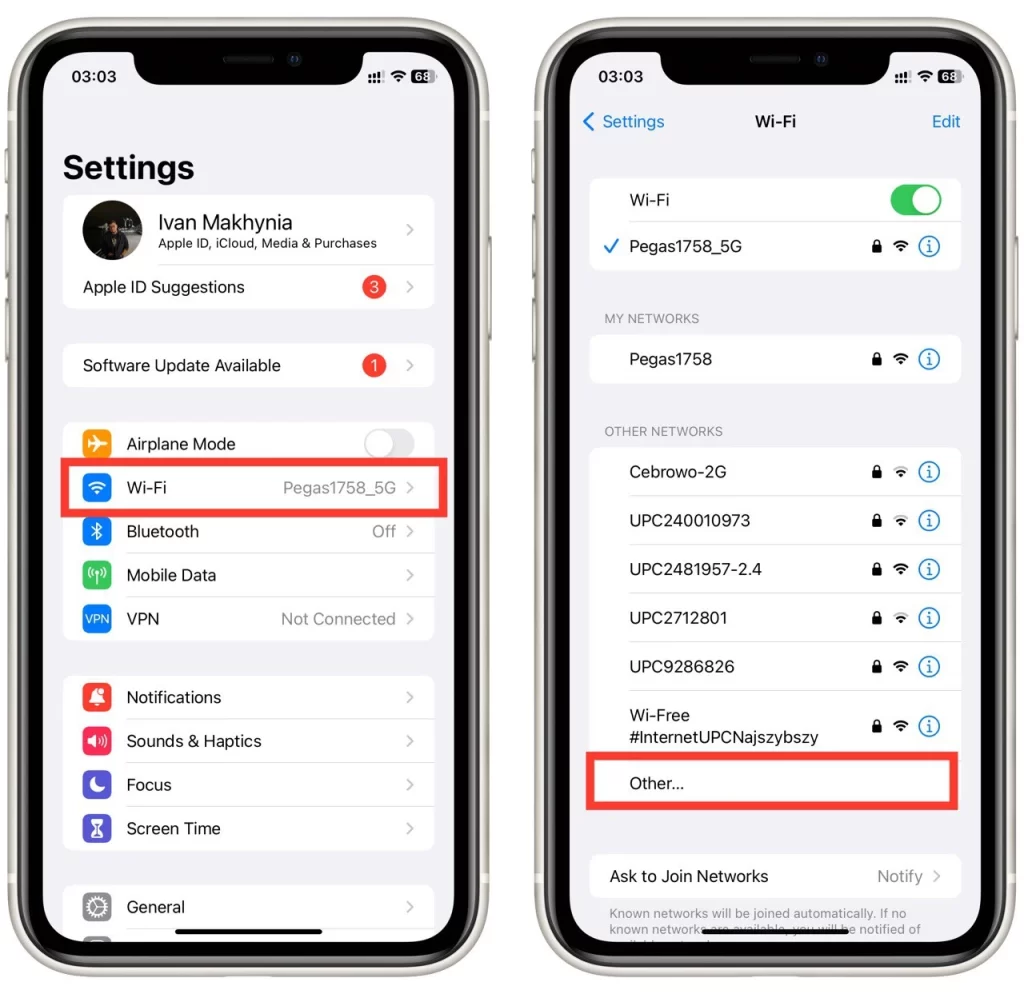
- Zadejte název sítě a vyberte možnost „Security“.
- Na další kartě vyberte typ zabezpečení sítě.
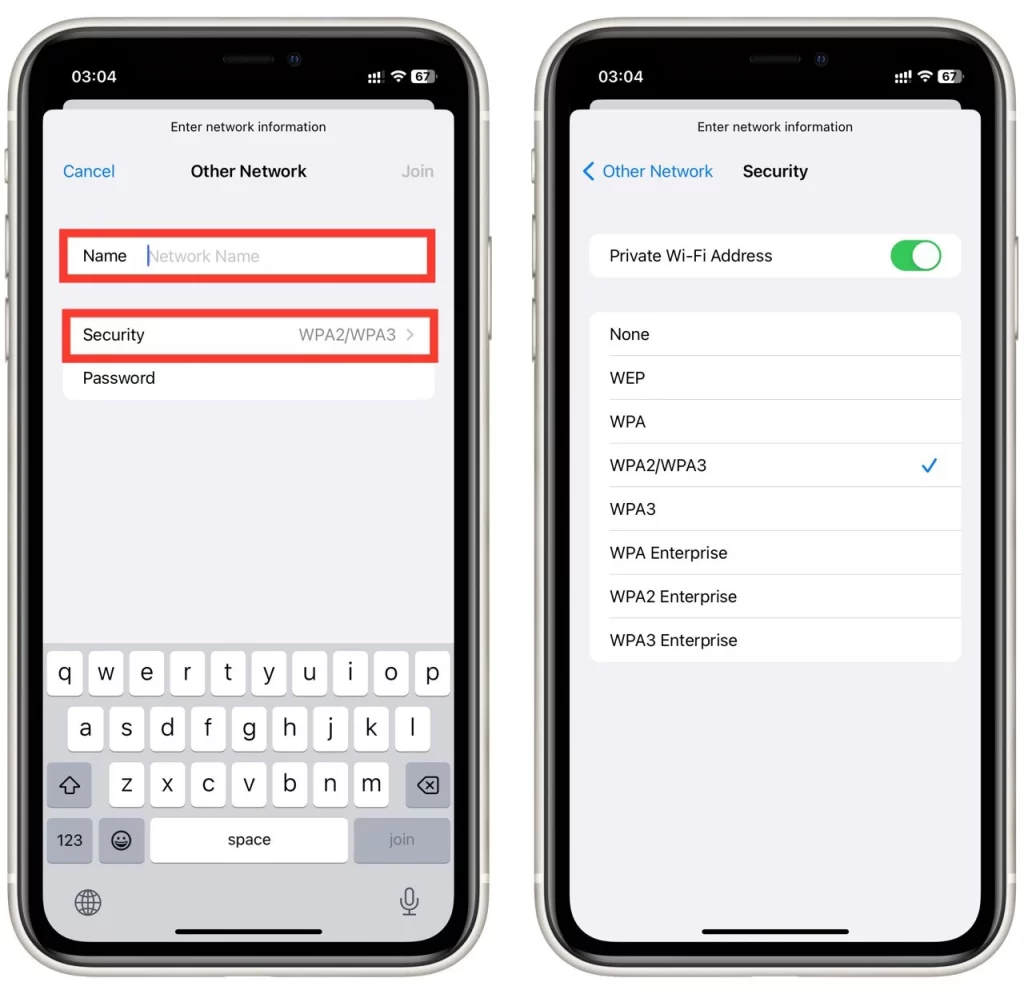
- Zadejte heslo a klikněte na tlačítko „Join“.
Váš iPhone nebo iPad by se nyní měl připojit ke skryté síti Wi-Fi.
Jak se připojit ke skryté síti Wi-Fi v systému Android
Bez ohledu na to, zda máte tablet nebo chytrý telefon se systémem Android, jsou pokyny stejné. Chcete-li se připojit ke skryté síti Wi-Fi v systému Android, postupujte podle následujících kroků:
- Otevřete aplikaci „Nastavení“ a vyberte možnost „Wi-Fi“.
- Klepněte na tři tečky v pravém horním rohu a vyberte možnost „Přidat síť“.
- Zadejte název sítě (SSID) a vyberte typ zabezpečení, které síť používá (například WPA2 PSK).
- Do pole „Heslo“ zadejte heslo pro síť.
- Klepněte na možnost „Uložit“.
Zařízení se systémem Android by se nyní mělo připojit ke skryté síti Wi-Fi. Všimněte si, že mnoho výrobců zařízení se systémem Android vytváří vlastní skořápky, které mohou měnit vzhled Nastavení a některé funkce. Pokyny pro vaše konkrétní zařízení se tedy mohou měnit. Pokud vám náš univerzální návod nepomohl, měli byste vyhledat pokyny pro svůj konkrétní smartphone.
Proč byste měli používat skrytou síť Wi-Fi? podrobně a bez seznamů
Jedním z důvodů, proč někdo může používat skrytou síť Wi-Fi, jsou bezpečnostní účely. Nevysílání názvu sítě může potenciálním útočníkům ztížit její nalezení a připojení k ní. Je však důležité poznamenat, že na skrytí názvu sítě by se nemělo spoléhat jako na jediné bezpečnostní opatření. Měla by být použita také bezpečnostní opatření, jako jsou silná hesla a šifrování.
Dalším důvodem, proč používat skrytou síť Wi-Fi, je ochrana soukromí. Pokud nechcete, aby byla vaše síť Wi-Fi viditelná pro ostatní, může skrytí názvu sítě pomoci chránit vaše soukromí. To může být užitečné zejména pro domácí sítě nebo malé firmy.
Rozhodnutí o použití skryté sítě Wi-Fi by mělo vycházet z vašich konkrétních potřeb a okolností. Pokud se rozhodnete použít skrytou síť, je důležité použít další bezpečnostní opatření k ochraně sítě a zařízení.







